確保主機已安裝Docker與Docker Compose。若尚未安裝,請依次執行以下命令。
1. 安裝并啟動Docker
sudo curl -fsSL https://github.com/tech-shrimp/docker_installer/releases/download/latest/linux.sh | bash -s docker --mirror Aliyunsudo systemctl start docker


2. 安裝 Docker Compose
首先在Docker中下載Docker-compose文件。
sudo curl -L "https://github.com/docker/compose/releases/download/1.29.2/docker-compose-$(uname -s)-$(uname -m)" -o /usr/local/bin/docker-compose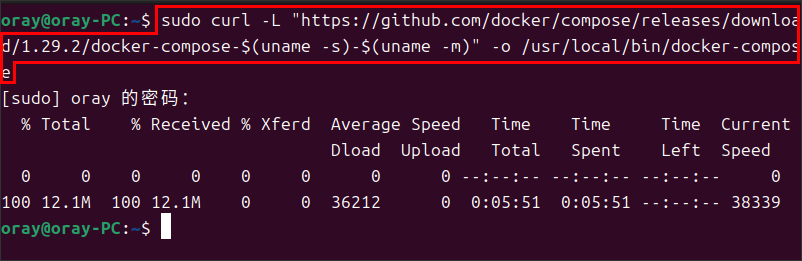
接著賦予docker-compose執行權限即可。
sudo chmod +x /usr/local/bin/docker-compose
二、獲取Jellyfin鏡像源
首先使用docker拉取官方最新鏡像:
sudo docker pull jellyfin/jellyfin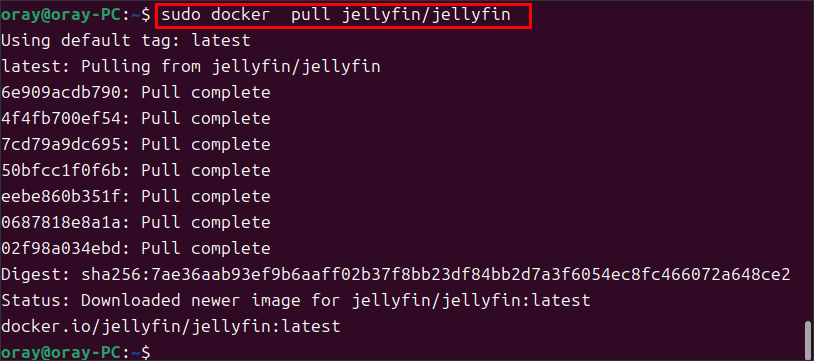
如果鏡像拉取緩慢,可在 /etc/docker/daemon.json中加入常用國內鏡像源,例如:
{"registry-mirrors": ["https://docker.m.daocloud.io","https://hub-mirror.c.163.com","https://mirror.baidubce.com"]}保存后執行 sudo systemctl restart docker 即刻生效。
三、創建并啟動容器
1. 新建項目目錄
首先創建一個目錄用于存放Jellyfin的數據,并且編寫 docker-compose.yml 文件來配置Jellyfin服務。
mkdir jellyfin
cd jellyfin
vim docker-compose.yml
2. 編寫 docker-compose.yml
version: '3.5'
services:
jellyfin:
image: jellyfin/jellyfin
container_name: jellyfin
network_mode: host
volumes:
- /home/jellyfin/config:/config
- /home/jellyfin/cache:/cache
- /home/jellyfin/media:/media
restart: unless-stopped- 啟動服務
保存文件并退出后,運行Docker容器
sudo docker-compose up -d
4. 初始化Jellyfin
運行完成后,在瀏覽器訪問 http://<本地 IP>:8096(示例:http://10.168.123.227:8096)。首次打開會提示刪除默認服務器,隨后進入初始化向導,按提示創建管理員賬號、添加媒體庫即可。
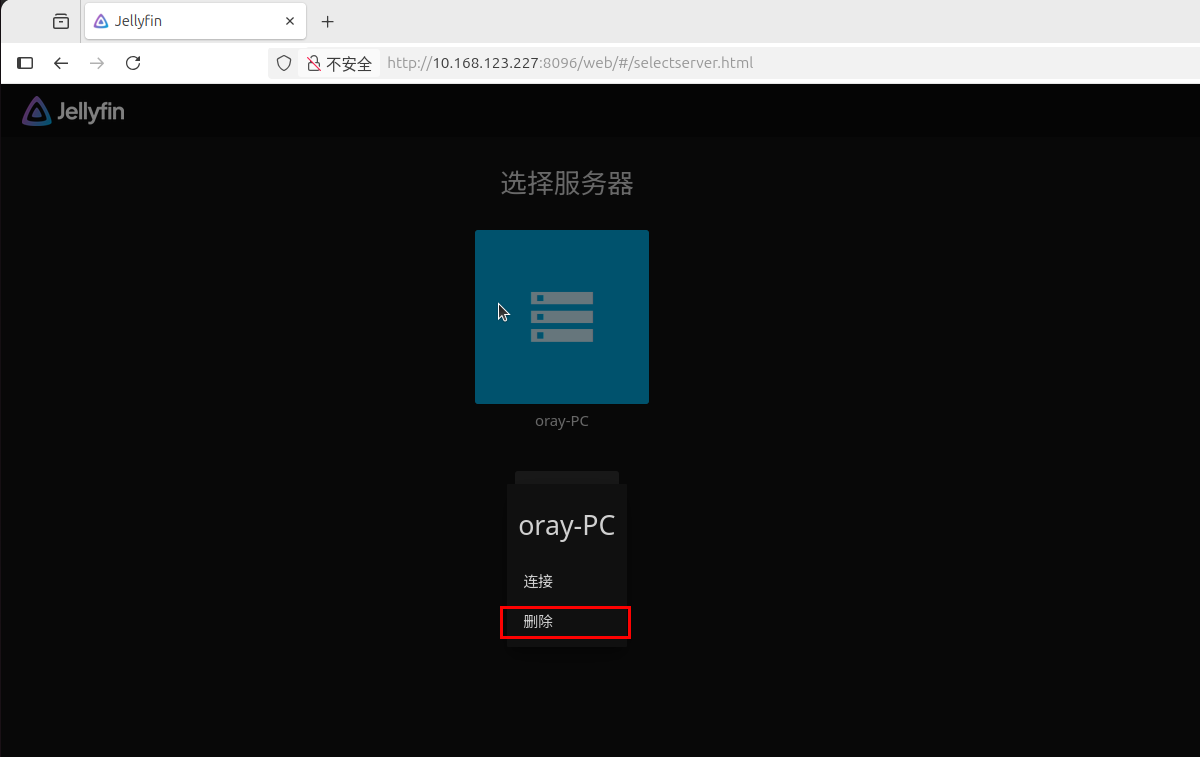
四、外網訪問:花生殼內網穿透
若想把影視片文件開放給家人或在外網隨時查看,可用貝銳花生殼做內網穿透,無需公網IP。
- 下載安裝客戶端
在貝銳花生殼官網,安裝docker-Android模擬器或可訪問docker-Android模擬器的內網終端設備上。
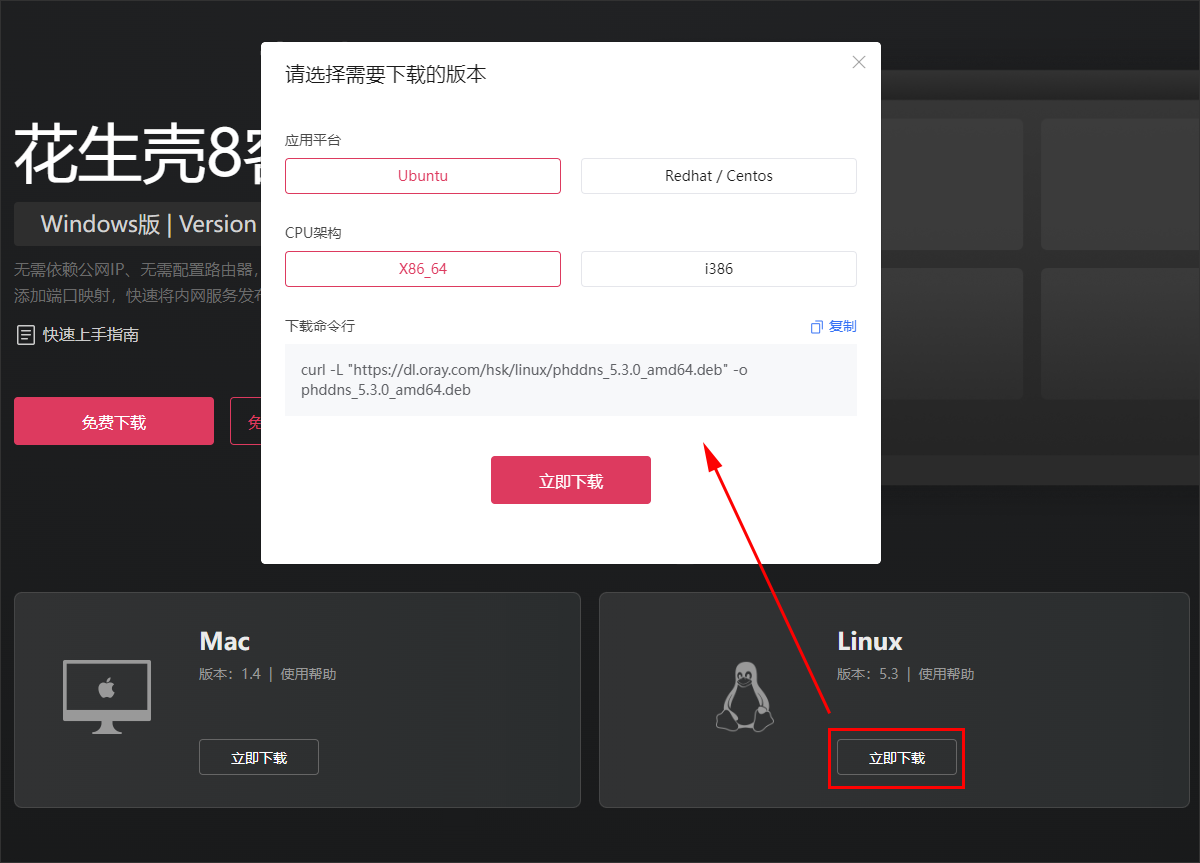
接著,在運行Jellyfin的同一臺機器上執行,安裝完成會自動生成SN碼,默認密碼為admin:
sudo dpkg -i phddns_5.3.0_amd64.deb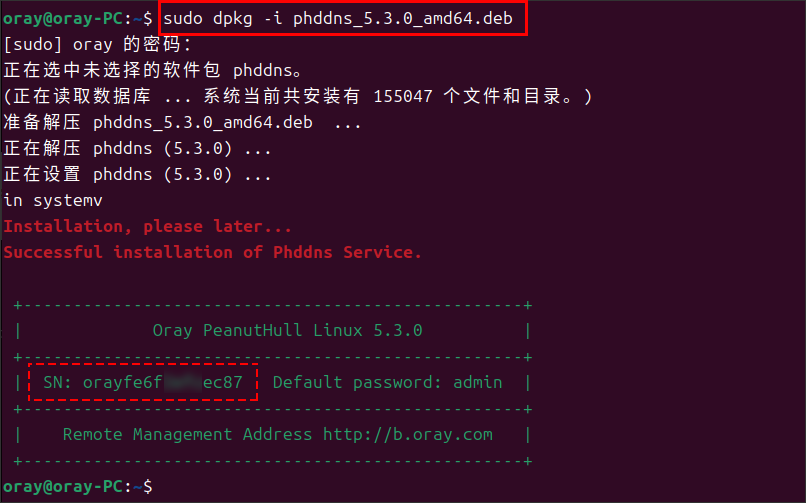
2. 激活設備
打開瀏覽器訪問http://b.oray.com/,輸入SN與默認密碼登錄。首次登錄需掃碼或綁定貝銳賬號完成激活。
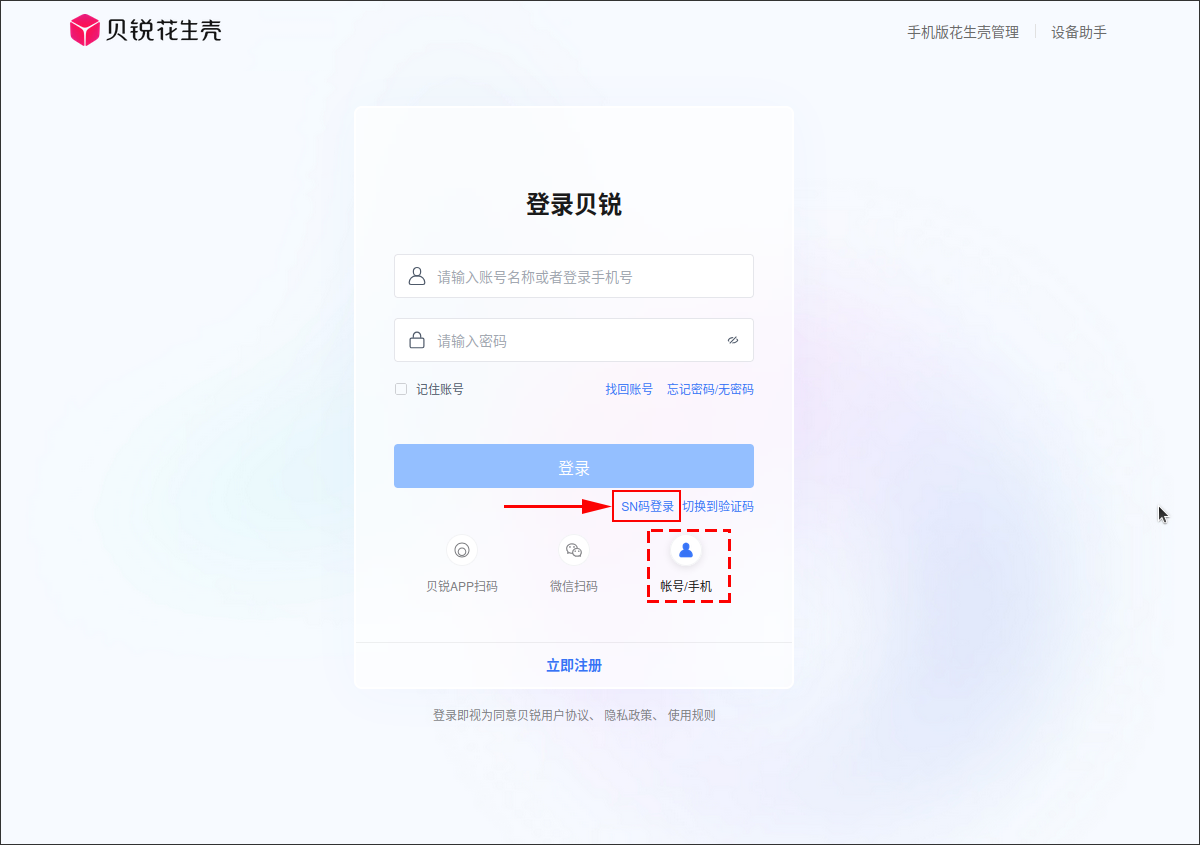
3. 添加映射
在控制臺選擇【內網穿透】→【添加映射】,填寫:
- 應用名稱:Jellyfin
- 內網主機:Docker宿主機局域網IP(如 192.168.1.100)
- 內網端口:8096
- 外網域名:系統會自動分配,也可自定義二級域名
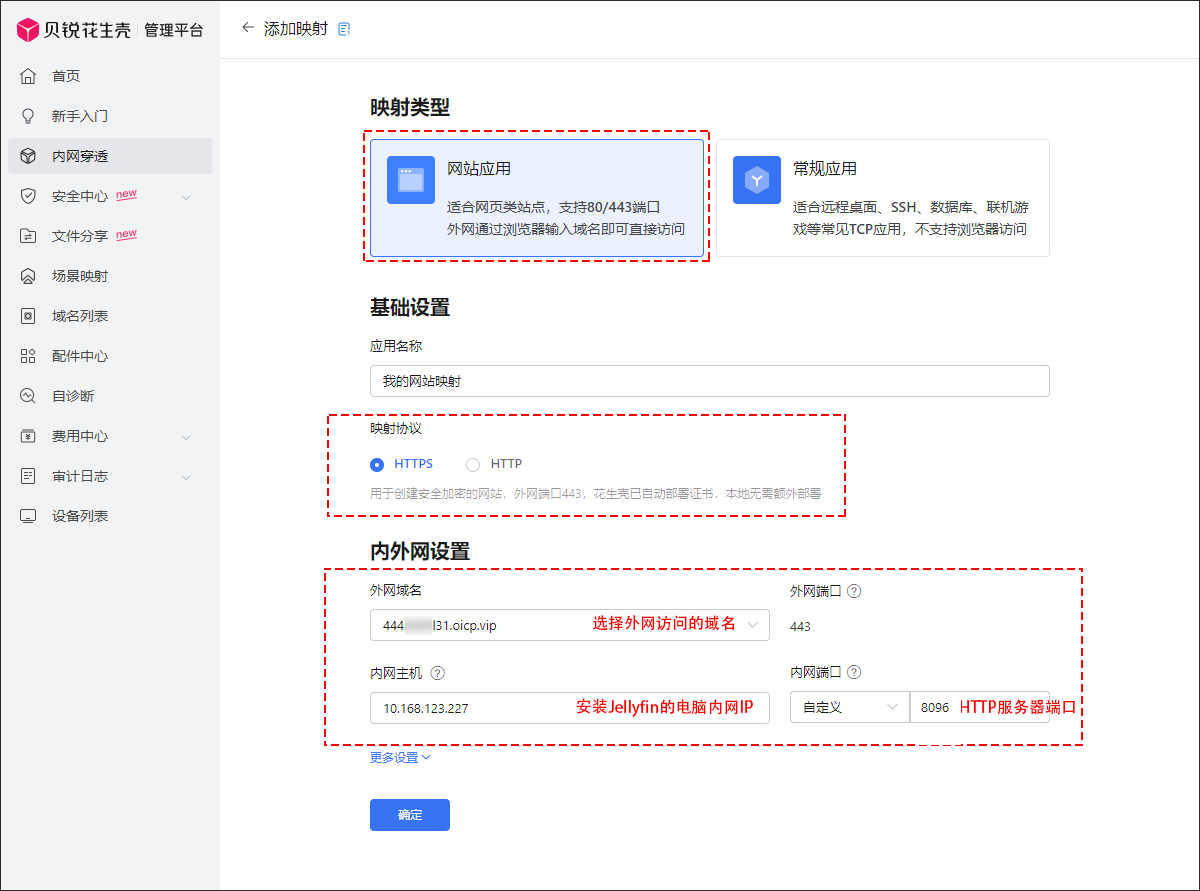
保存后,貝銳花生殼會自動生成一個外網地址。在任何有網的地方輸入該地址即可遠程欣賞你的私人影音庫。
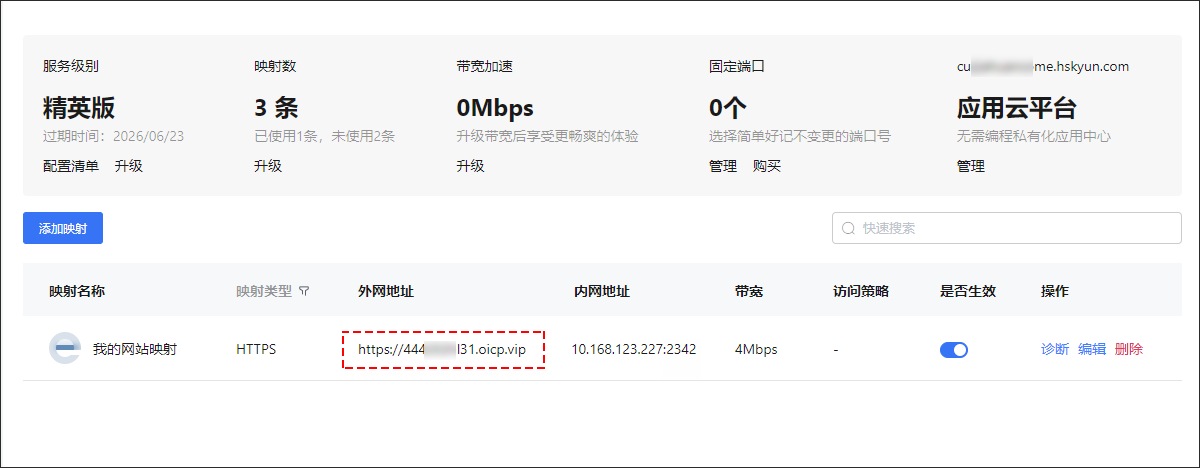
至此,Docker-Jellyfin媒體服務器已在內網就緒,并通過花生殼實現安全、穩定的公網訪問。后續只需保持鏡像與數據日常維護,即可在任何地點享受高品質的私人影音體驗。
)
)

,95. 城市間貨物運輸 II(卡碼網),96. 城市間貨物運輸 III(卡碼網))




)



)




)

